毎月の源泉所得税の納付で、「ダイレクト納付」を利用してみませんか?
納付書を記入する手間がなくなり、また、金融機関等へ出向くことなく自席のパソコンで完結できます☺
※数年前、このブログで手順をご案内しましたが、一部変更になっている部分がありますので、改めて取り上げたいと思います!
【準備】まずはここから!ダイレクト納付の利用には、事前準備が必要です!
こちらについては特に変更点がありませんので、以前のブログ⇩を参考にしてください♪
ダイレクト納付をやってみた。【国税編②】 | ブログ「chili tumo!」税理士法人ザイム・ゼロ (zaim-zero.jp)
ダイレクト納付をやってみた。【国税編③】 | ブログ「chili tumo!」税理士法人ザイム・ゼロ (zaim-zero.jp)
【1】いざ!納付する源泉所得税のデータを作成し、送信します!
ここからの作業は、毎月10日までに行ってください☺
↓①インターネットで「e-Tax」を検索して開きます。
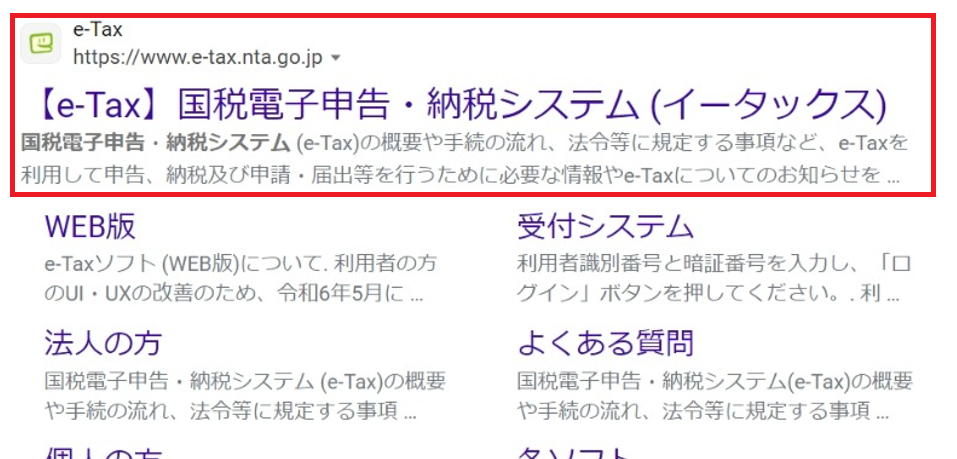
↓②右上の「ログイン」をクリックします。
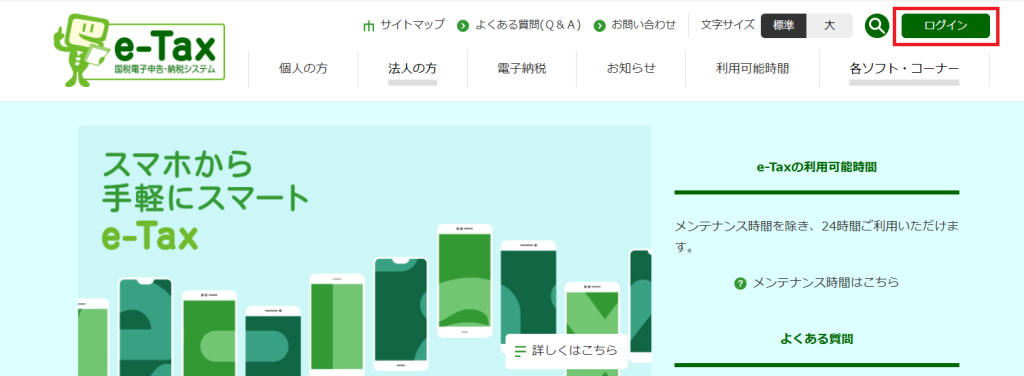
↓③「法人の方」をクリックします。
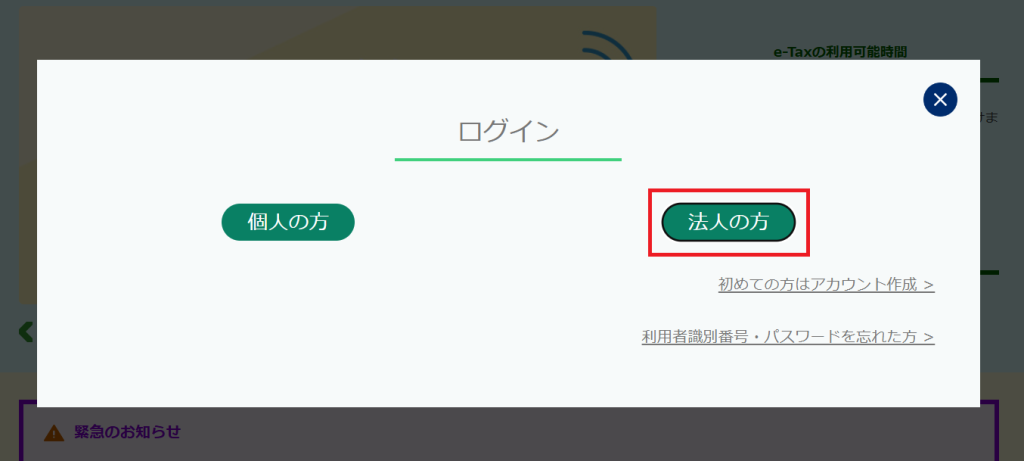
↓④利用者識別番号とパスワードを入力し、「ログイン」をクリックします。番号やパスワードがわからない場合は、弊所までお問い合わせください。
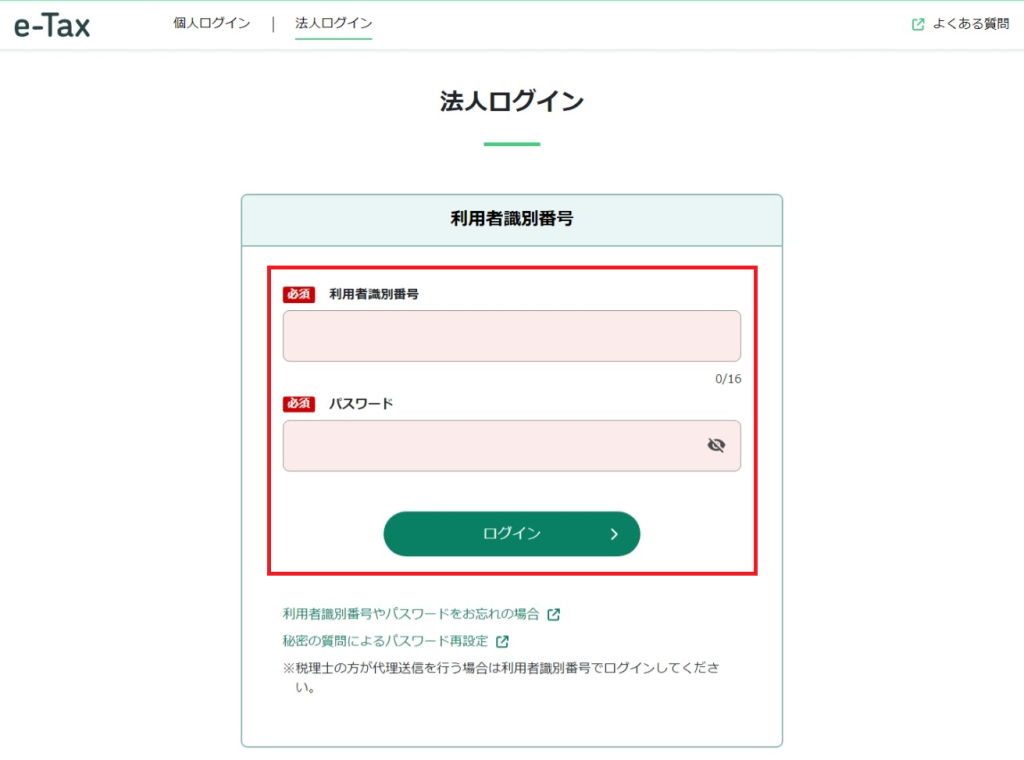
↓⑤「申請・納付作業を行う」をクリックします。
※初めて利用する時のみ、「基本情報の登録」をするよう案内があります。指示に従って、法人名称や納税地などの必須項目を入力して登録してください。
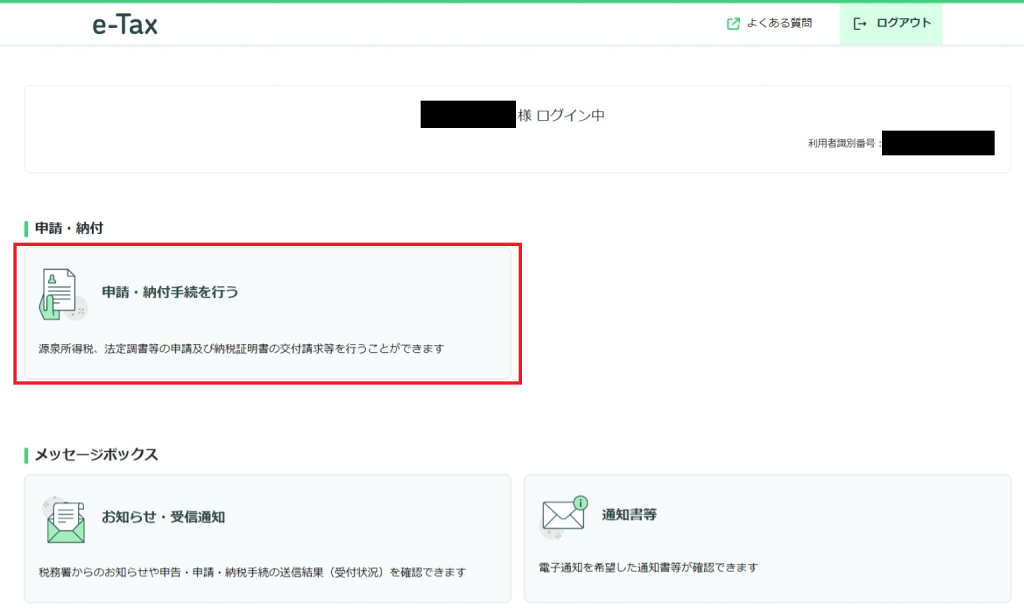
↓⑥申告・申請・納税メニューに切り替わったら、「新規作成」の「操作に進む」をクリックします。
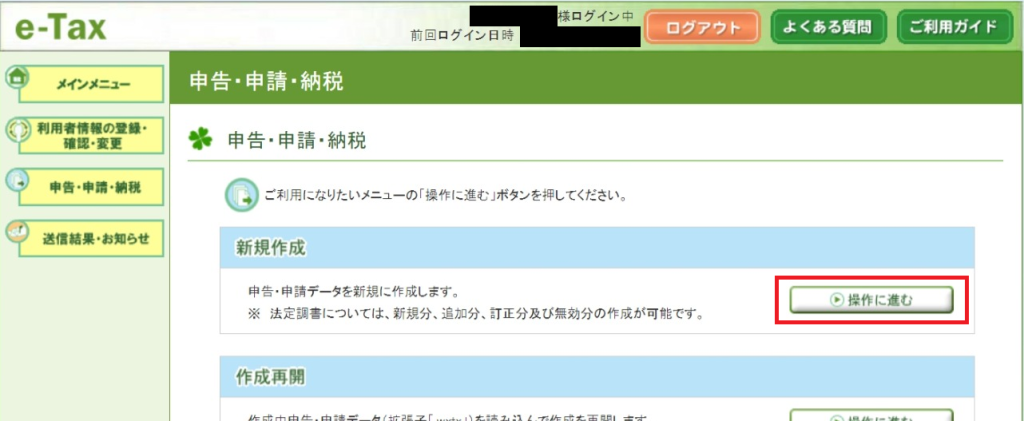
↓⑦「給与所得・退職所得等の所得税徴収高計算書(一般)」をクリックします。
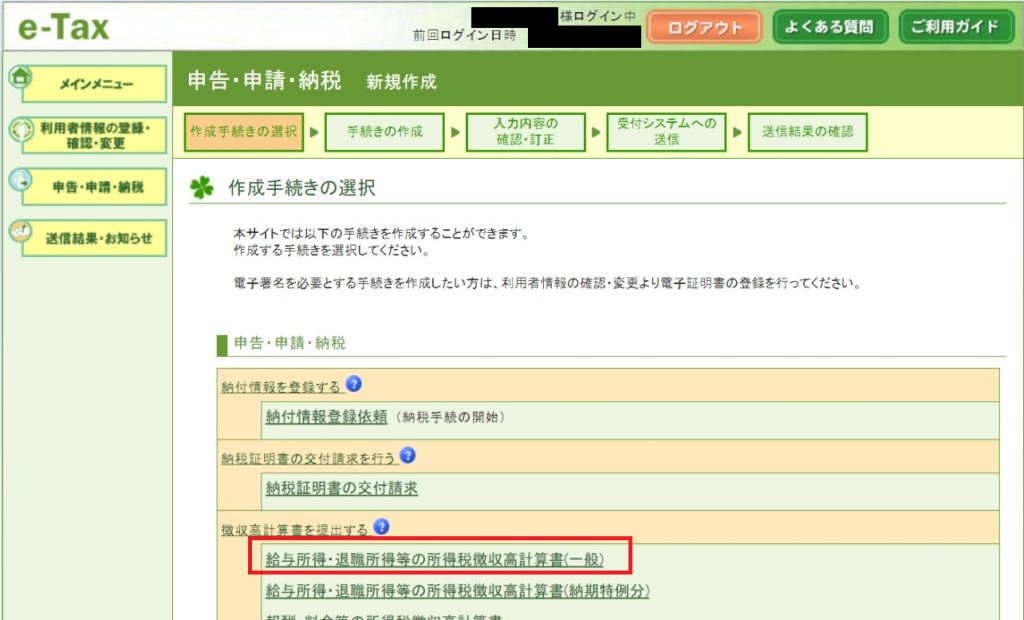
↓⑧提出先税務署が正しいことを確認して、「次へ」をクリックします。
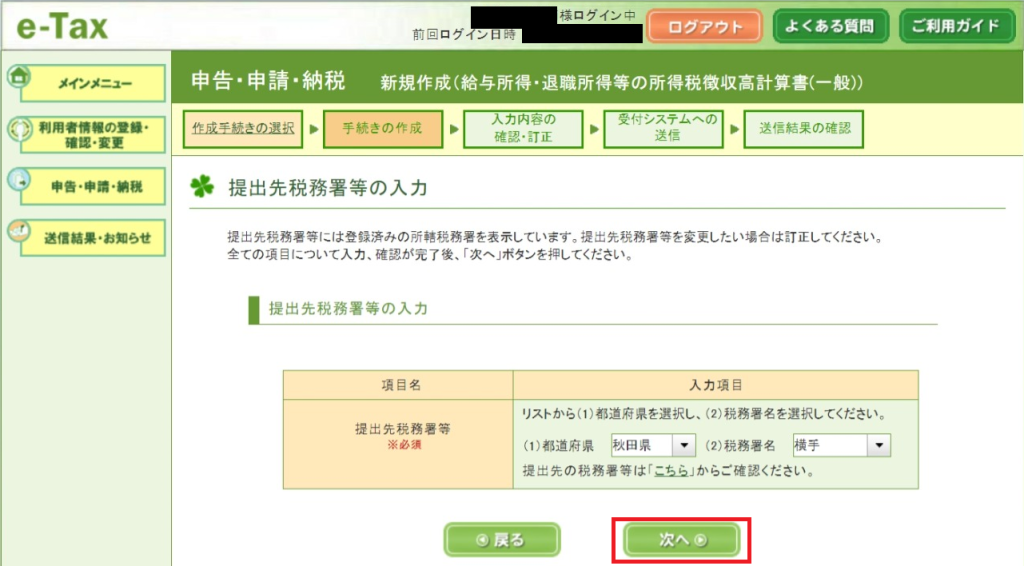
↓⑨「納期等の区分」欄に、年月を入力します(8月の給与から差し引いた源泉所得税を納めるなら、令和6年8月と入力します)。
また、「作成」欄にチェックを入れて、今回納める源泉所得税の区分を指定します(給与から差し引いた分なら一番上にチェックを入れます)。
そして、「次へ」をクリックして進みます。
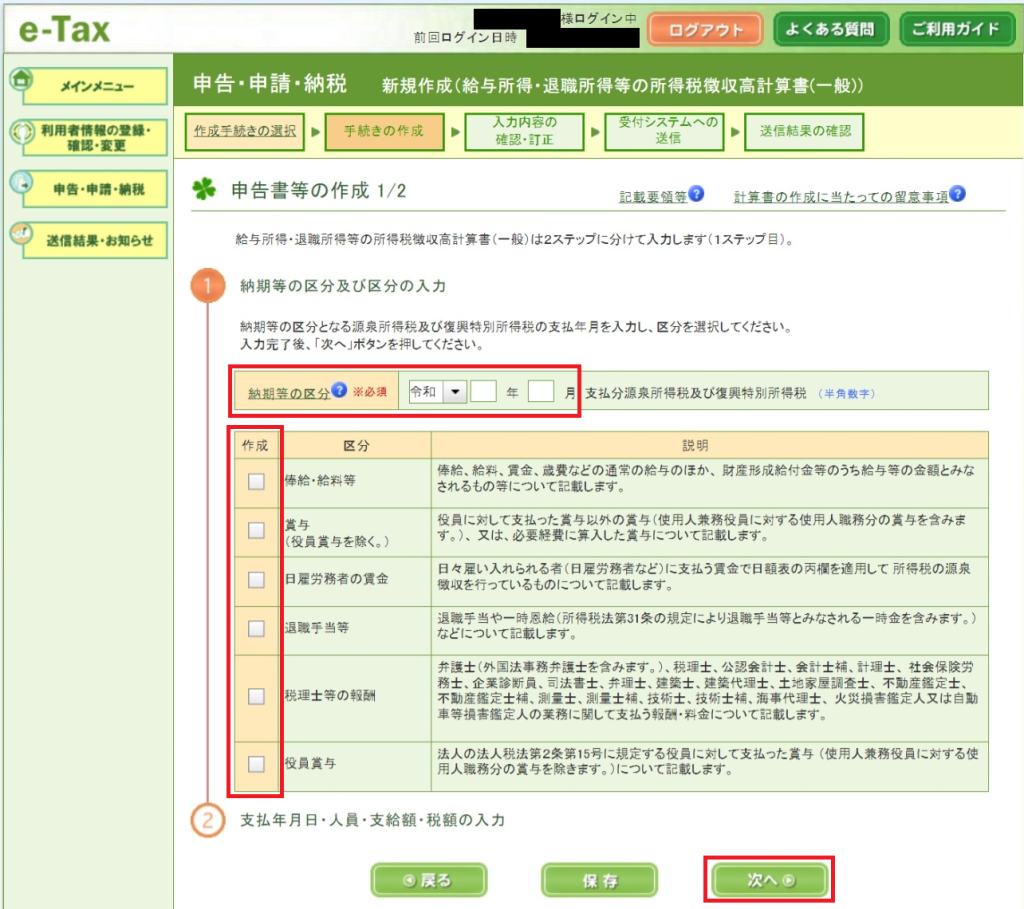
↓⑩支払日、人員、支給額、税額を入力していきます。納付書と同じ形式になっていて、本税と合計欄は自動計算されますので入力不要です。
入力したら、「次へ」をクリックします。
※前画面でチェックを入れた区分以外は、グレーアウトして入力できないようになっています。「戻る」で前画面に戻り、チェックを入れ直すこともできます。
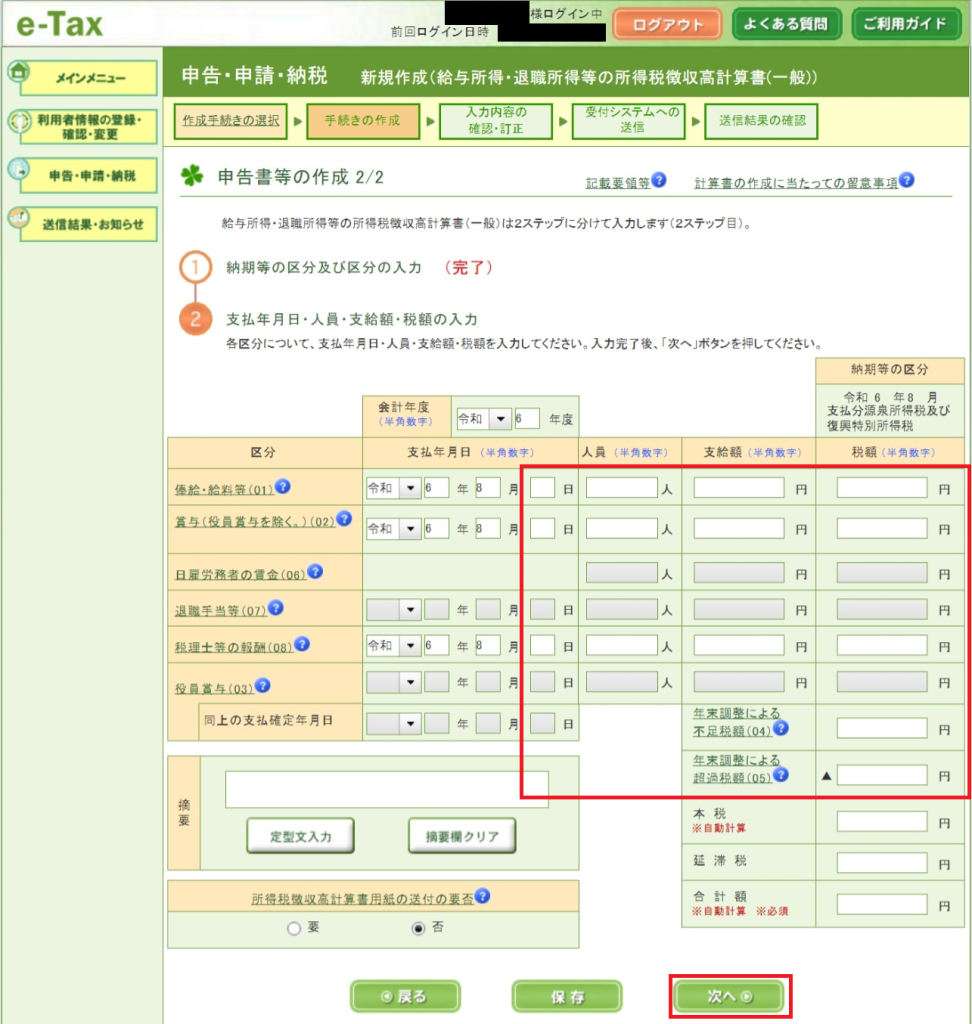
↓⑪見慣れた納付書に似た画面が表示されます。税額等に誤りがないかチェックして、「次へ」をクリックします。
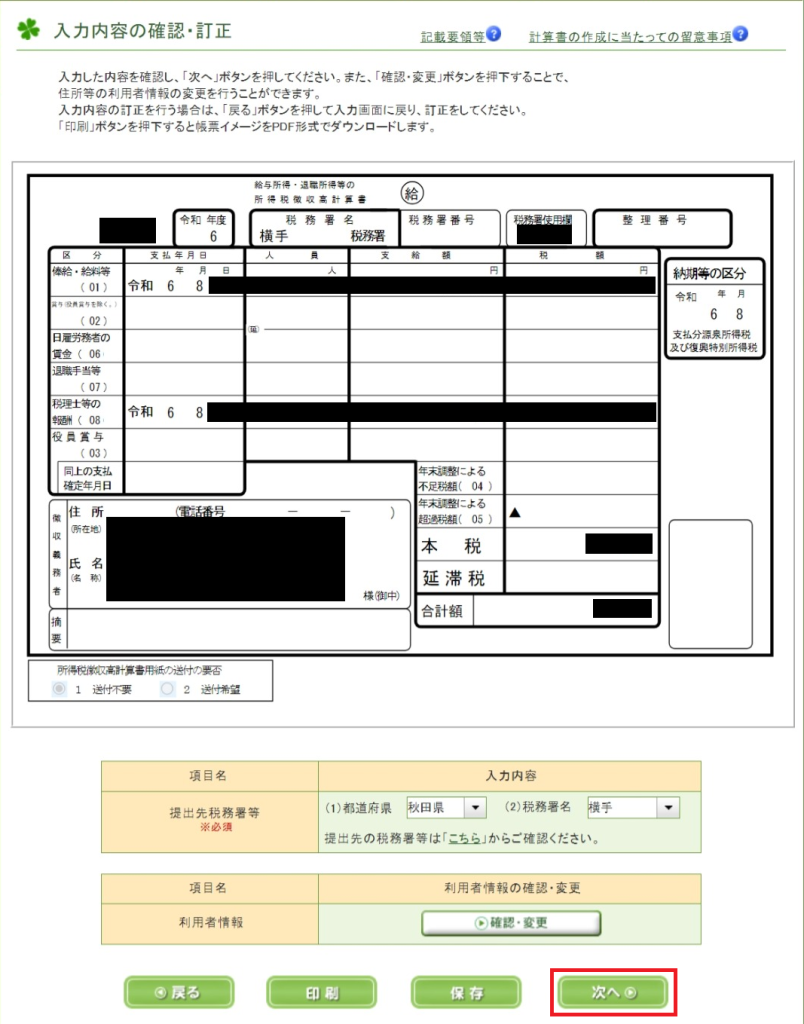
↓⑫送信画面が表示されます。
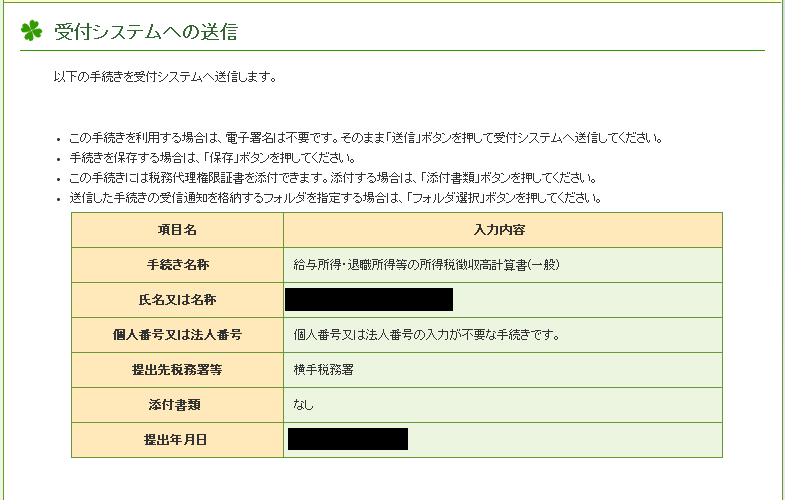
↓下にスクロールすると、「自動ダイレクト」の欄があります。
自動ダイレクトをする場合は、チェックが入った状態のままで「送信」をクリックしてください。
しない場合は、忘れずにチェックを外して「送信」をクリックしてください。
このブログでは、自動ダイレクトをせずに進めてみます。

■自動ダイレクトとは?
チェックを入れて送信すると、データの送信と同時に納付手続きができる機能です。
口座引落日は各申告手続の法定納期限となります。
令和6年4月~新しくできた機能です!
ダイレクト納付の作業に慣れてきたら、挑戦してみてください!
↓⑬前画面で自動ダイレクトのチェックを外したので、このような確認画面が出てきます。このあと通常の納付作業をするので、「はい」をクリックします。
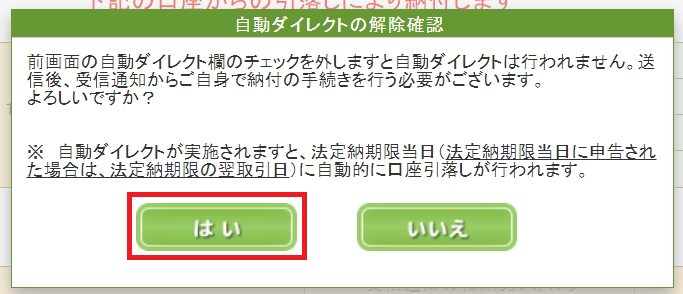
↓⑭改めて送信確認画面が出てきます。「はい」をクリックします。

↓⑮データの送信が完了しました!「受信通知の確認」をクリックします。
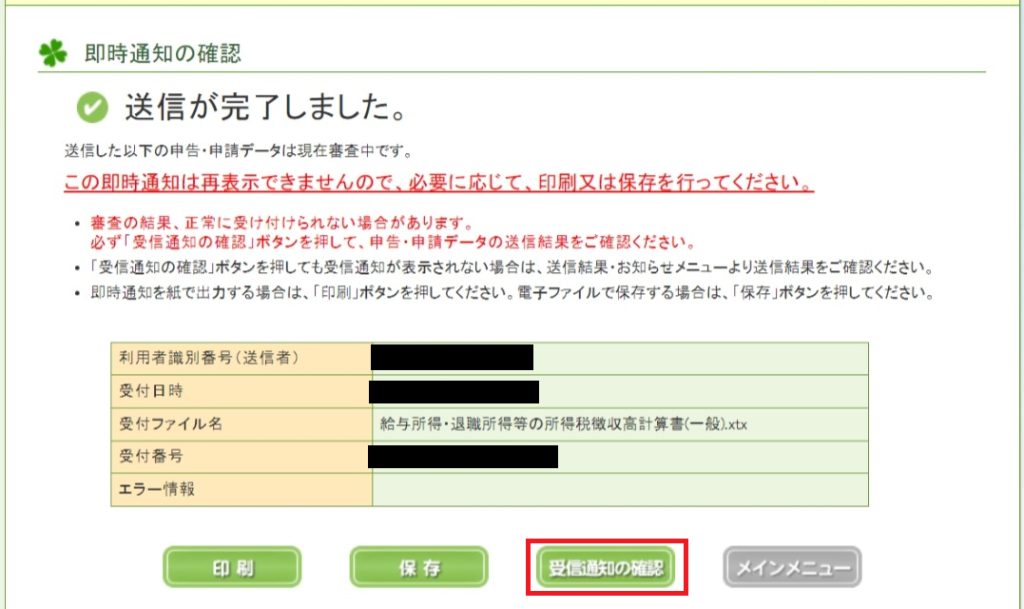
【2】受信通知より、納付作業をします!
自動ダイレクトをする方はこの作業は必要ありません。
↓⑯受信通知画面に切り替わります。
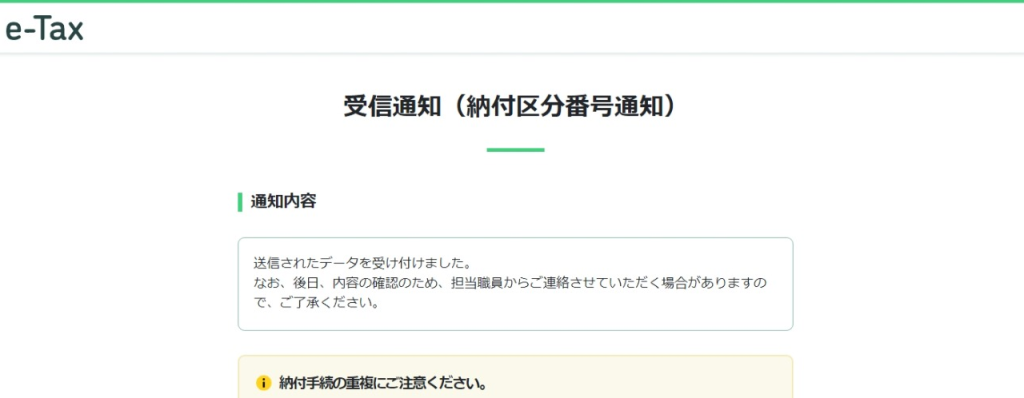
↓少し下にスクロールすると、「ダイレクト納付」の欄があります。
「今すぐ納付される方」と「納付日を指定される方」のいずれかをクリックします。
このブログでは、納付日を指定する方法をご案内しますので、「納付日を指定される方」をクリックします。
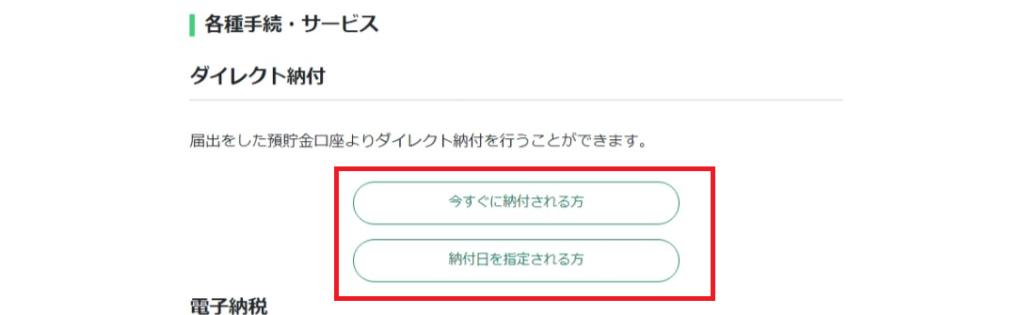
↓⑰納付日を指定する画面に切り替わりますので、下にスクロールします。
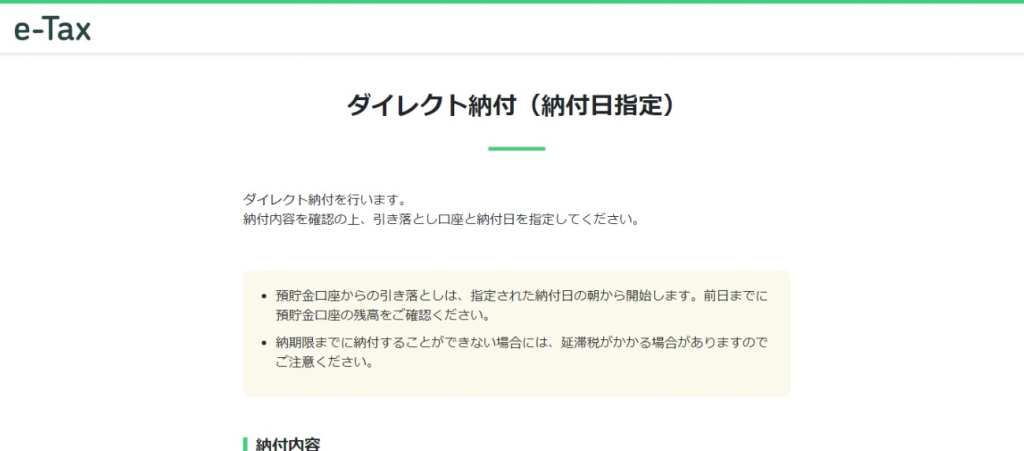
↓引き落とし口座を選択して、希望する納付日も入力します。
「上記の内容を全て確認しました。」にチェックを入れ、「納付する」をクリックします。
これで作業は完了です!
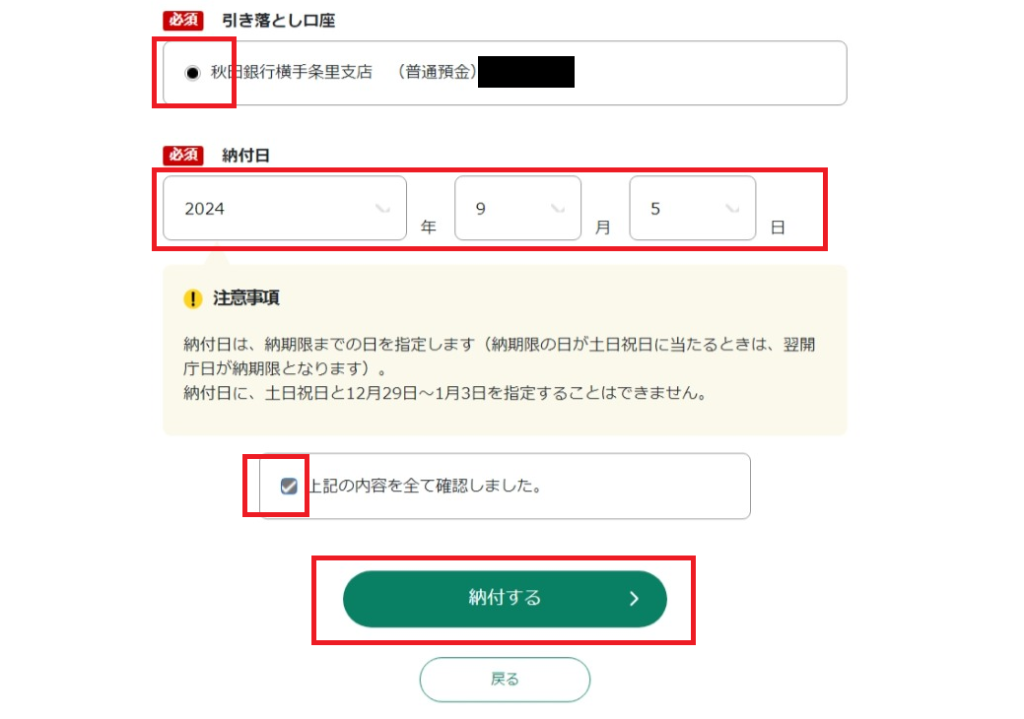
↓内容に誤りがないか確認する場合は、「送信結果・お知らせ」より受信通知を確認しましょう!
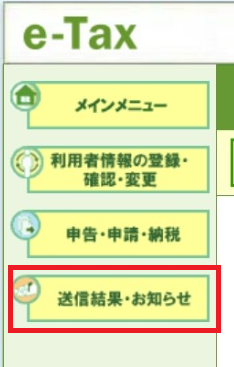
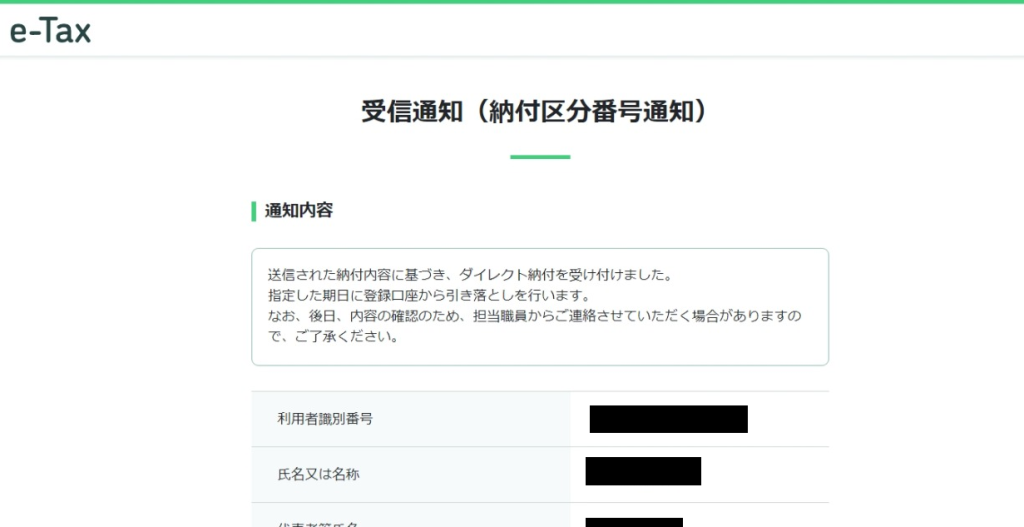
お疲れ様でした!!!
今回「大変かも…」と感じた方も、何度か続けるうちにすぐに慣れてきます☺
ぜひチャレンジしてみてください!
※自動ダイレクトを選択した場合も、きちんと受付されているか、受信通知で確認してくださいね☺
出典・参考:
【e-Tax】国税電子申告・納税システム(イータックス) https://www.e-tax.nta.go.jp